命令行测试文档
基本测试方法介绍
(以 windows 为例)
- 在任意文件夹内点击空白处,按下
shift + 右键,选择菜单里面的打开此处的 Powershell 窗口或者自行打开 cmd 窗口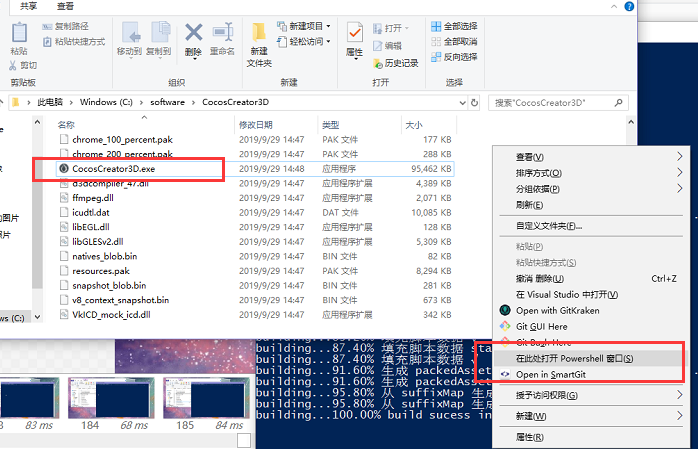
- 先执行一遍
chcp 65001避免中文输出乱码 - 输入命令行构建参数,具体可以参考 命令行构建文档
// 以 windows 为例
CocosCreator3D 路径 --dev --project 项目路径 --build "platform=web-desktop;debug=true"
// 以我本地电脑上实际执行命令为例
C:\software\CocosCreator3D\CocosCreator3D.exe --dev --project C:\code\NewProjectTest_002 --build "platform=wechatgame; debug=true;"
其中 CocosCreator3D 路径 和 项目路径 可以通过直接拖拽 exe 或者文件夹到命令行工具中自动生成路径
- 执行命令,正常结果会提示构建成功,如下图
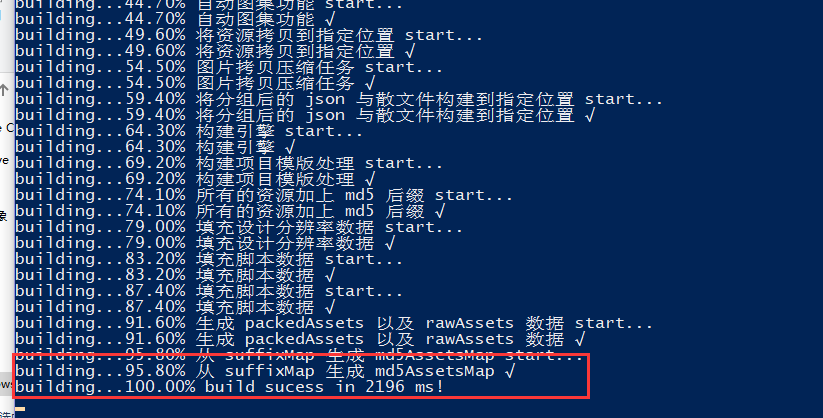
- configPath 的使用
在实际测试中,不需要每次去手动输入构建配置参数,可以在面板中调好配置,在配置面板的右上方点击导出即可生成对应平台的测试参数。之后执行下面的命令,注意
--dev是用来打开类似于构建调试工具的,参数顺序上要放在最前面 ``` CocosCreator3D 路径 --dev --project 项目路径 --build "configPath=构建参数路径"
// 实际示例 C:\software\CocosCreator3D\CocosCreator3D.exe --dev --project C:\code\NewProjectTest_002 --build "configPath=C:\code\NewProjectTest_002\build\buildConfig_web-desktop.json" ```
基本测试参数组合
- 不使用 configPath 简单按照上面的参数
platform=wechatgame; debug=true;这样的,更改平台参数即可 - 使用 configPath,可以在测试构建之后顺手导出几个平台的参数配置用于测试即可,目的是测试能正常构建;